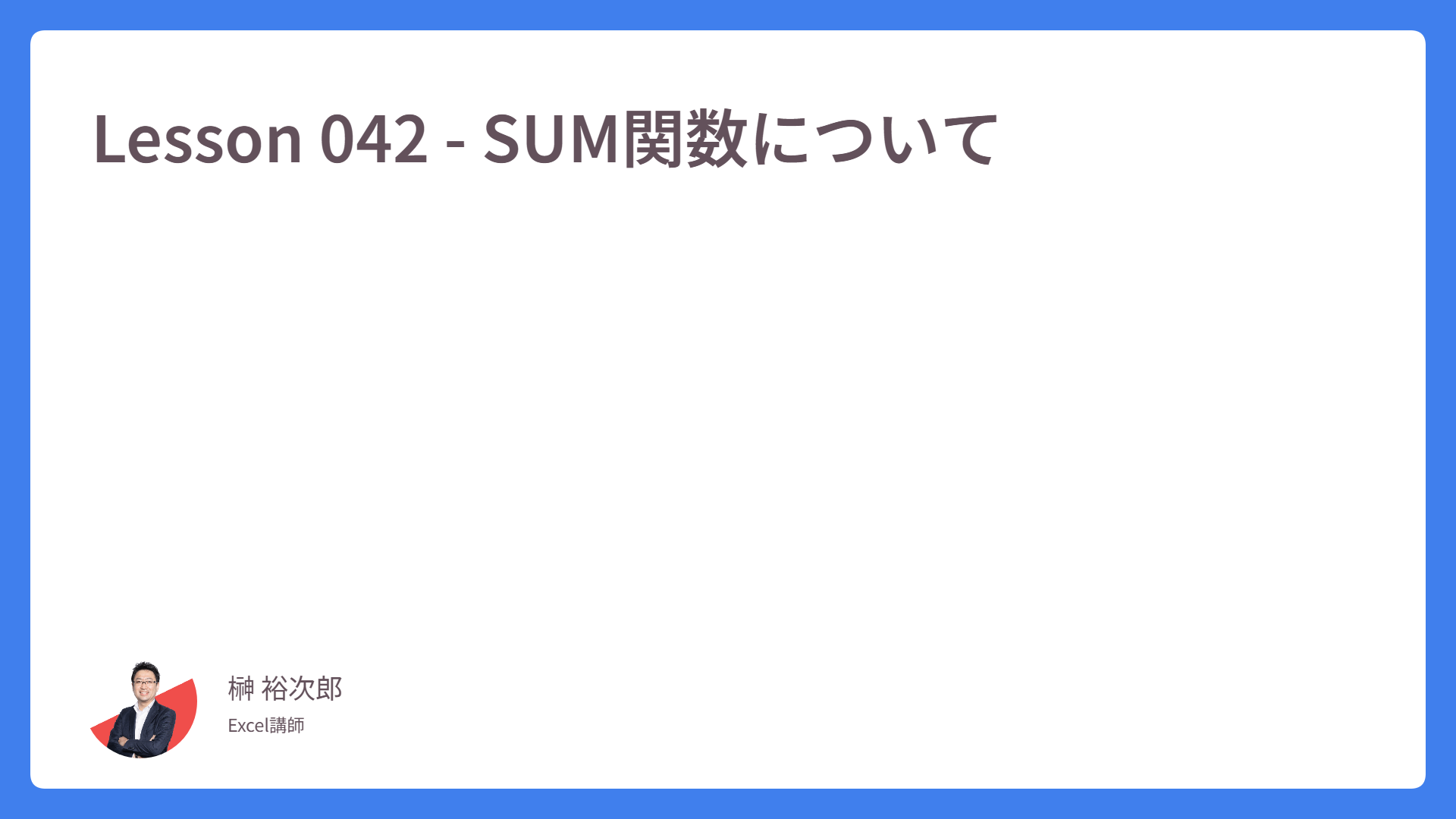Lesson 030 – ヘッダーとフッター「別指定」
Lesson030 では、複数ページにわたる印刷時のヘッダーとフッター設定について解説します。これでヘッダーとフッターの回はラストですが、その前に……。
🎉 100Excel講座、30記事目! おめでとうございます 🎉
一気に詰め込んでも、その分すぐに忘れていくのが Excel でもありますが、ペース配分よく読んでいただければ幸いです! この記事を含めると、残り71記事! 私たちも制作がんばります!

さあ、30記事目をコンプリートしましょう!! 記事は短めです。それではいきますよ。
Word では、表紙ページにだけページ番号を表示しない、といった設定が可能ですよね。Excel にも、同じような機能があります。
ただ、使用頻度は少なめですが、Excel で作成した名簿表を印刷してファイリングするなどのシーンは想定されますので、割愛せずしっかりとご説明いたします。
たとえば、こんなふうにフッターにページ番号を入れると、下図のように「1ページ目」が表示されます。
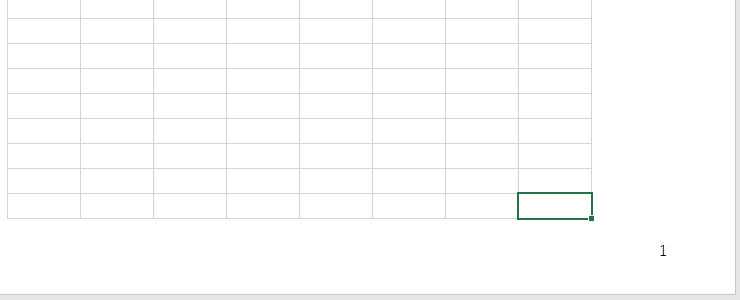
この機能は、ヘッダーとフッター、「オプション」グループ内にあります。
最初のページにページ番号を表示したくない場合、ヘッダーフッターツール、キャプチャの赤枠箇所「先頭ページのみ別指定」にチェックを入れてください。
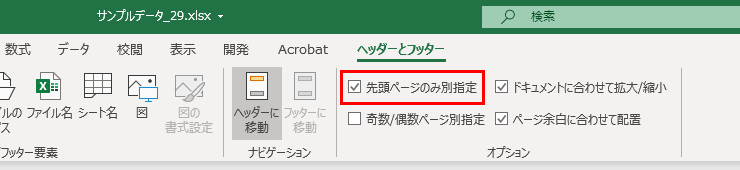
たったこれだけで、1ページ目にはページ番号を表示しない設定にできます。
もちろん「別指定」ということなので、なにか別のフレーズをヘッダーまたはフッターに入れることもできます。用途は非表示だけではありません。
次に、奇数 / 偶数ページを別設定をする方法です。この機能も、冊子のようにプリントアウトしたいというケースで活用します。
「奇数・偶数ページ別指定」のチェックボックスをオンにしてください。
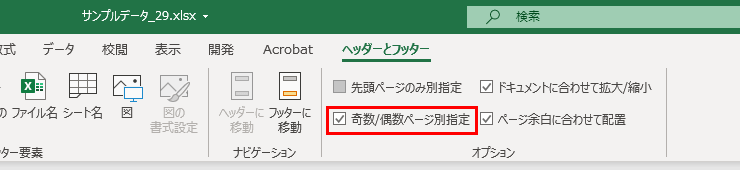
奇数ページのヘッダーは、以下のキャプチャのように表示がされます。
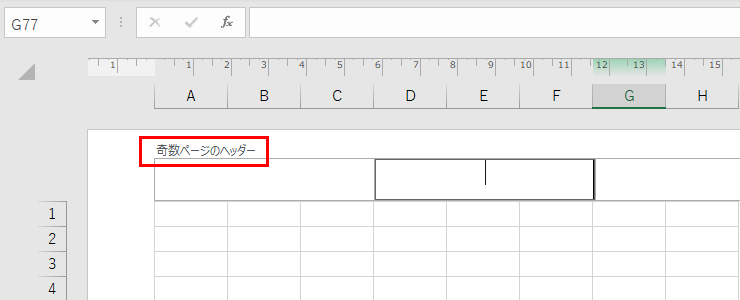
偶数ページのヘッダーも以下のキャプチャの通りです。
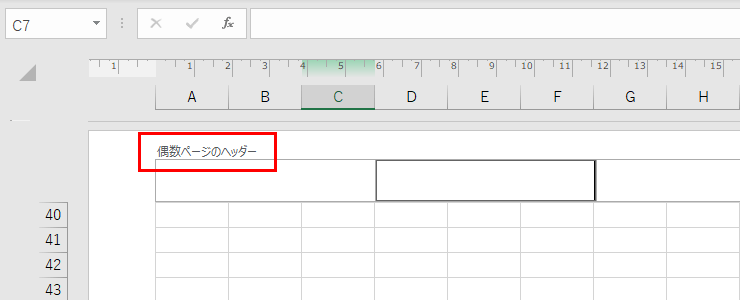
ページ番号を左右別の方向に振っておくことで、綴じ代を避けてページ番号を振ることができます。つまり、印刷した用紙を束ねて本のように開いた際、必ず左下・右下の位置にページ番号がくるわけです。イメージできました?
ここまでで、ヘッダーとフッターの説明は完了です。次からは別セクションのお話が続いていきます。次なるマイルストーン、進捗率50% Lesson050 を目指していきましょう!
引き続きよろしくお願いいたします。